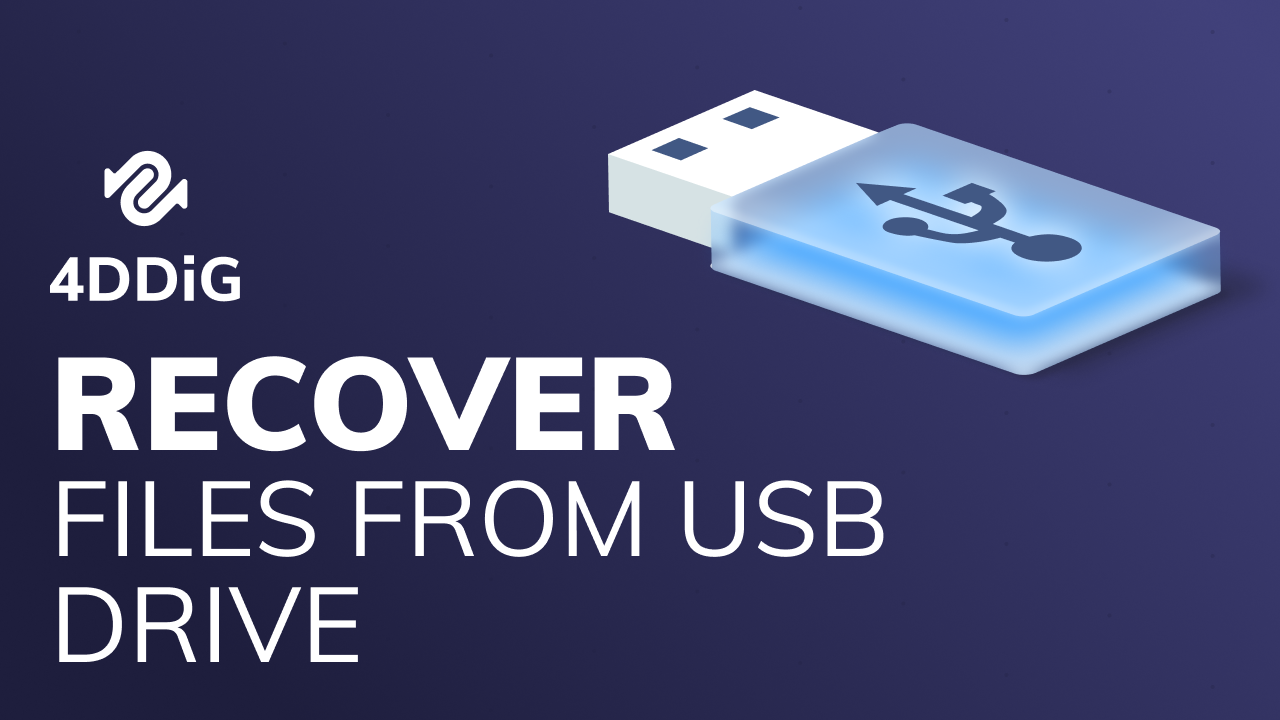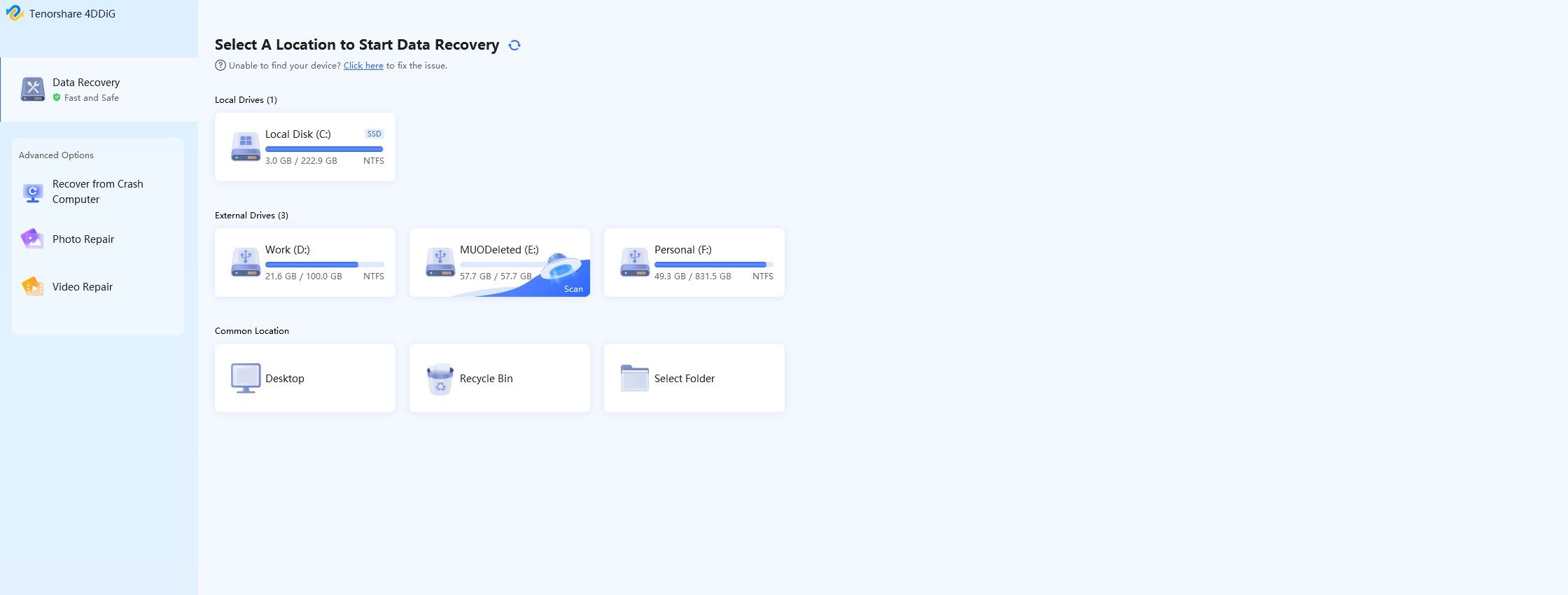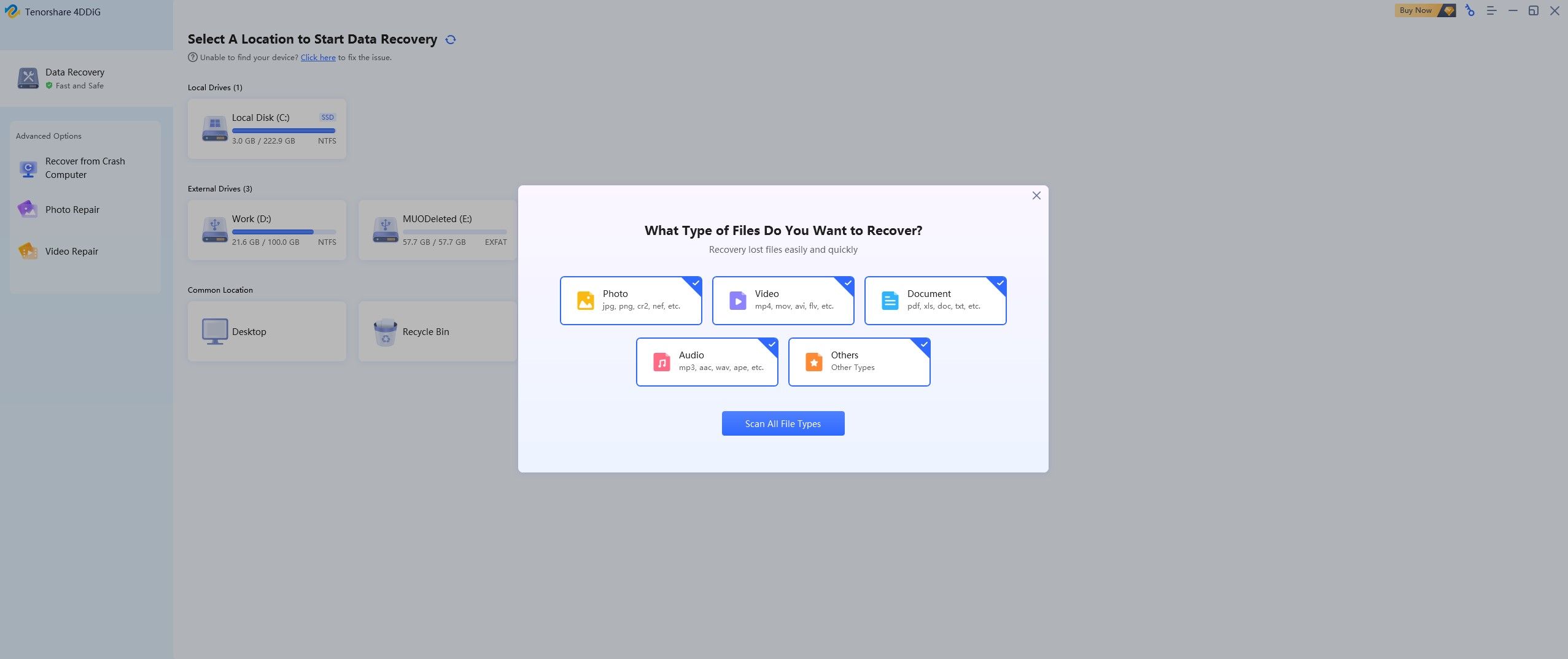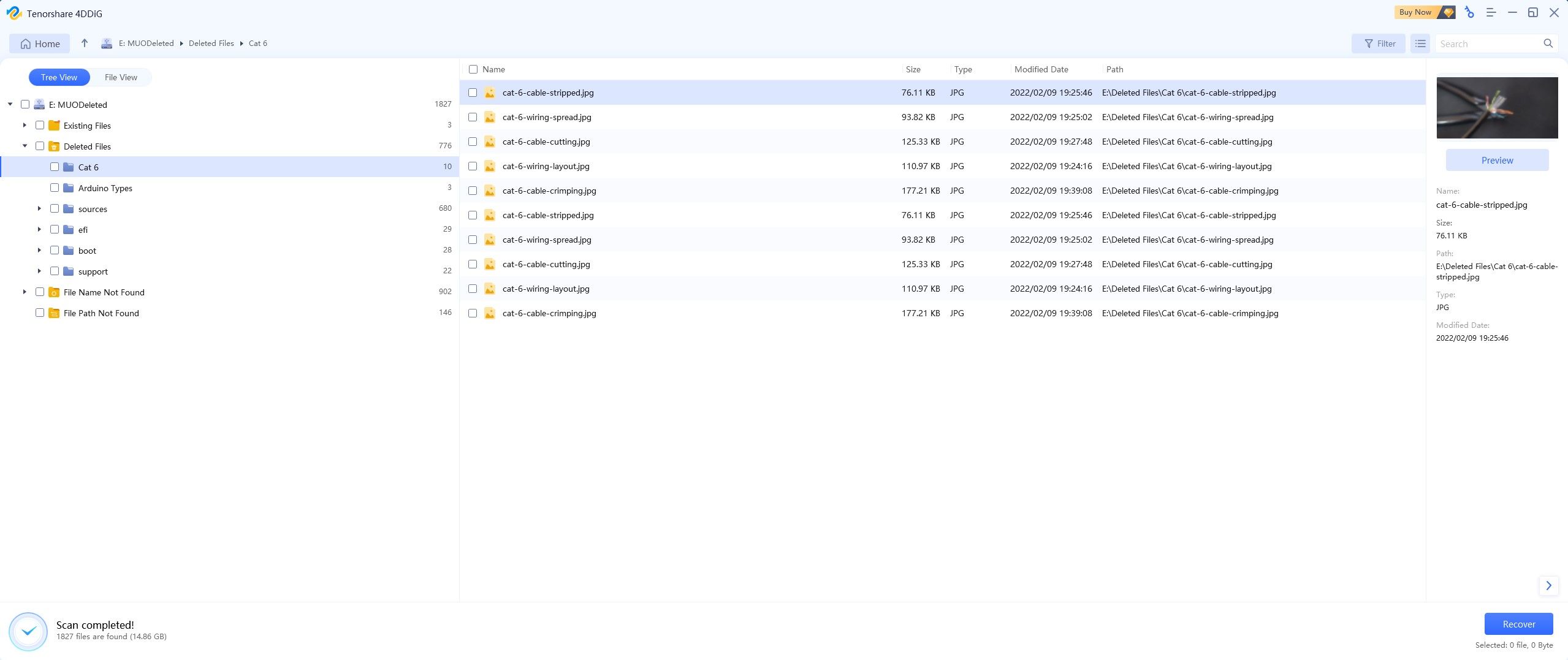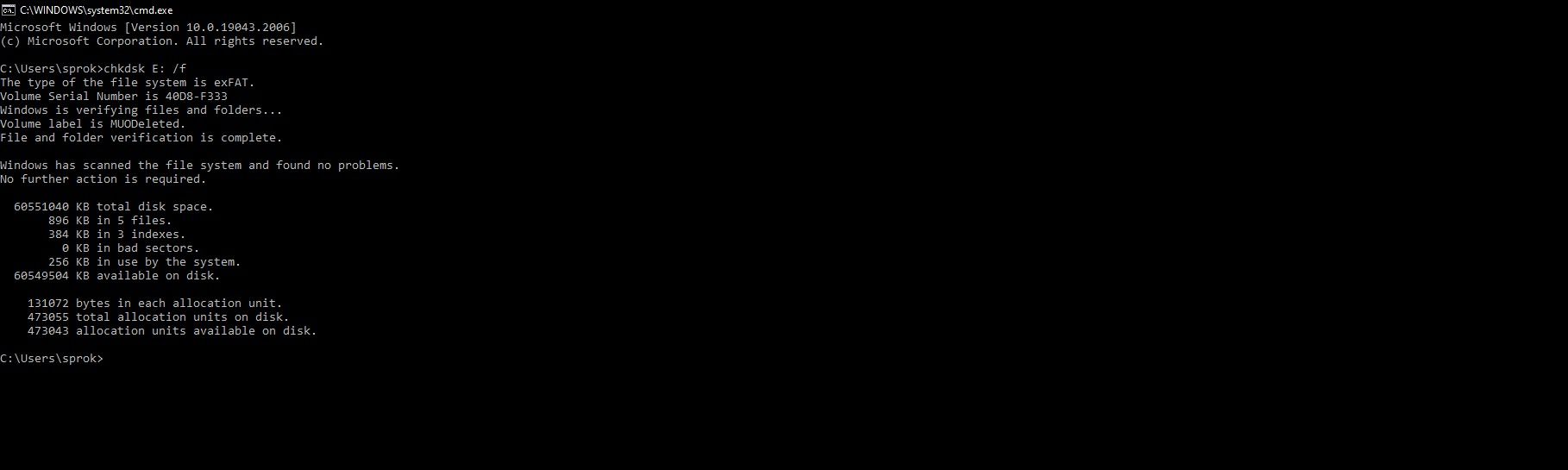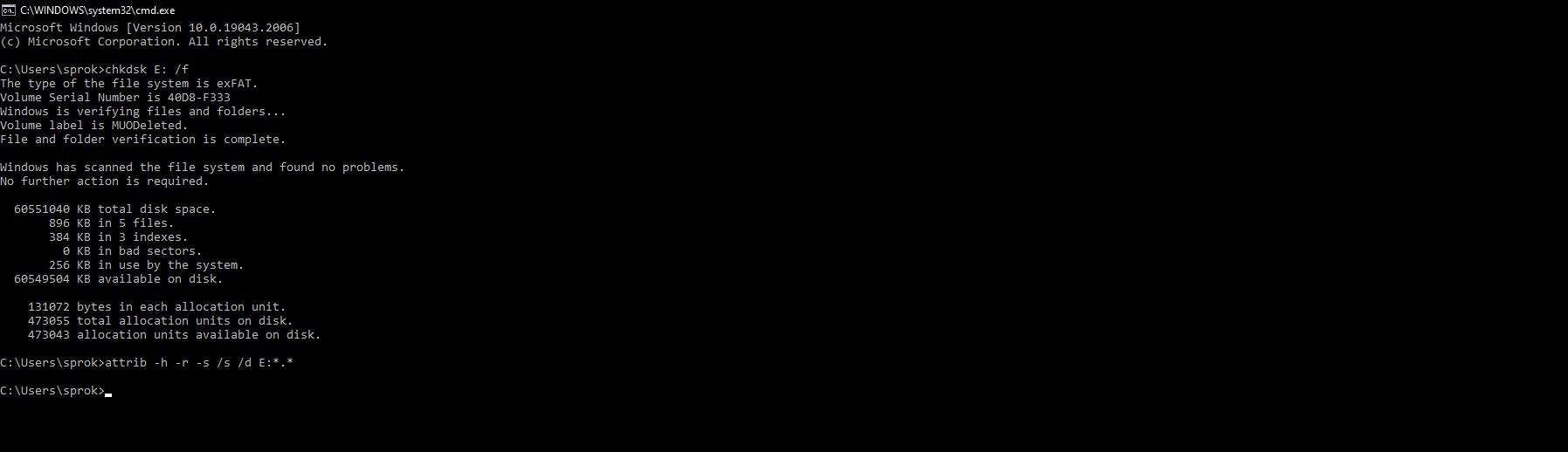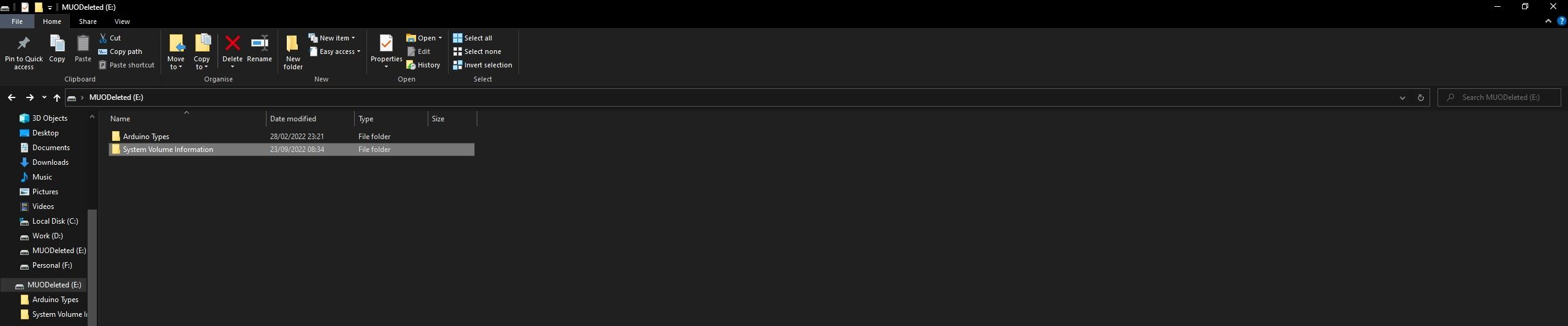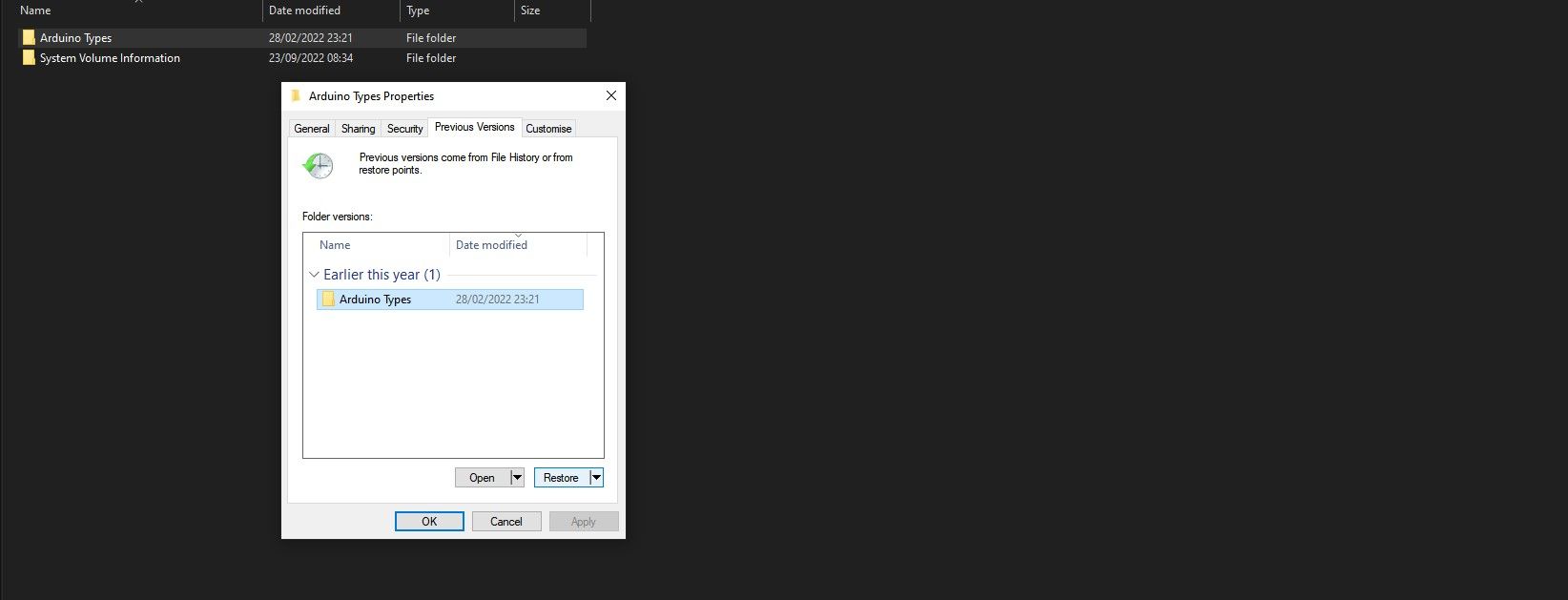Cách khôi phục các tệp đã xóa từ ổ USB Flash
Không có gì lạ khi bạn ở một vị trí mà bạn cần khôi phục các tệp đã xóa từ ổ đĩa flash USB. Cho dù bạn đã xóa các tệp có chủ đích hay chúng bị xóa do vô tình, việc khôi phục các tệp bị mất của bạn một cách nhanh chóng và an toàn là ưu tiên hàng đầu. Nhưng làm thế nào bạn có thể tự mình khôi phục các tệp đã xóa từ ổ đĩa flash?
Mục Lục
Làm thế nào để khôi phục các tệp đã xóa từ ổ USB Flash với Tenorshare 4DDiG?
Tenorshare 4DDiG giúp khôi phục các tệp ổ đĩa flash dễ dàng nhất có thể. Chỉ mất một vài bước đơn giản để bắt đầu và bạn sẽ không phải tự mình xử lý những công việc phức tạp. Thay vào đó, hãy làm theo các bước bên dưới và bạn sẽ có lại dữ liệu đã xóa của mình ngay lập tức.
Bước 1: Tải xuống và cài đặt Tenorshare 4DDiG
Truy cập trang web Tenorshare 4DDiG và nhấp vào TẢI XUỐNG MIỄN PHÍ trên trang chính. Thao tác này sẽ tải xuống tệp thực thi để bạn mở. Nhấp vào tệp và làm theo lời nhắc trên màn hình để cài đặt Tenorshare 4DDiG ở vị trí mong muốn của bạn. Điều quan trọng là bạn phải cài đặt Tenorshare 4DDiG ở một vị trí khác với các tệp đã xóa của bạn, chẳng hạn như ổ cứng chính hoặc SSD của bạn.
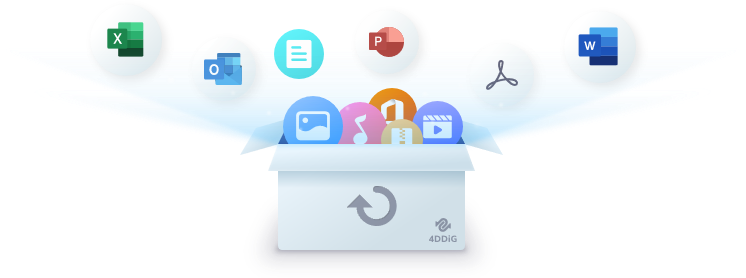 Bước 2: Chọn Ổ đĩa flash USB để khôi phục
Bước 2: Chọn Ổ đĩa flash USB để khôi phục
Mở phần mềm Tenorshare 4DDiG và đợi quét ổ đĩa của bạn. Sau khi mở, bạn sẽ thấy danh sách tất cả các ổ lưu trữ được cắm vào PC của mình. Di chuột qua ổ USB bạn đang làm việc và chọn Quét.
Một cửa sổ mới sẽ mở ra với danh sách các loại tệp cho bạn lựa chọn. Nếu bạn biết những tệp nào đã bị xóa, bạn có thể tinh chỉnh quá trình khôi phục và làm cho nó nhanh hơn. Tuy nhiên, nếu không, bạn có thể tiếp tục với tất cả các loại tệp đã chọn.
Tenorshare 4DDiG sẽ thực hiện quét nhanh ban đầu các tệp của bạn, sau đó là quét sâu để đảm bảo rằng không có gì bị thiếu. Bạn không cần phải đợi quá trình quét sâu hoàn tất để khôi phục tệp của mình.
Bước 3: Tìm và khôi phục các tệp đã xóa
Khi quá trình quét hoàn tất, bạn có thể khám phá các tệp mà Tenorshare 4DDiG đã tìm thấy để khôi phục các tệp đã xóa của bạn. Bắt đầu bằng cách đi đến Tệp đã xóa tiết diện. Các tệp đã bị xóa gần đây sẽ hiển thị trong khu vực này sau khi quá trình quét sâu hoàn tất.
Tìm kiếm tệp mà bạn muốn khôi phục, chọn nó và nhấp vào Hồi phục ở dưới cùng bên phải của màn hình. Hãy nhớ chọn một vị trí an toàn để lưu tệp đã khôi phục của bạn và cân nhắc sử dụng bản sao lưu để tránh bị mất trong tương lai.
Tại sao chọn Tenorshare 4DDiG?
Không có gì bí mật khi Tenorshare 4DDiG không phải là công cụ khôi phục tệp duy nhất trên thị trường. Vì vậy, tại sao bạn nên chọn tùy chọn này cho nhu cầu khôi phục tệp của riêng bạn?
- Nhanh chóng và an toàn: Tenorshare 4DDiG được xây dựng để nhanh chóng và an toàn. Điều này có nghĩa là nó chạy tốt trên bất kỳ máy nào, đồng thời giữ cho dữ liệu của bạn an toàn bằng cách giữ nó cục bộ trên PC của bạn.
- Dễ phục hồi: Tenorshare 4DDiG giúp khôi phục các tệp đã xóa cực kỳ dễ dàng, giúp bạn tiết kiệm thời gian và công sức mà bạn sẽ phải bỏ ra để xử lý quy trình theo cách thủ công.
- Định giá linh hoạt và hợp lý: Bạn có thể chọn từ một loạt các tùy chọn định giá linh hoạt và hợp lý cho Tenorshare 4DDiG và phần mềm này thường được ưu đãi đặc biệt để đảm bảo rằng bạn nhận được mức giá tốt nhất.
Có thể khôi phục các tệp đã xóa từ ổ đĩa flash mà không cần sử dụng công cụ khôi phục. Các phương pháp dưới đây là lựa chọn tốt nhất cho những ai muốn đi theo con đường này, mặc dù điều đáng chú ý là nó sẽ không dễ dàng như sử dụng một công cụ như Tenorshare 4DDiG.
Giải pháp 1: Khôi phục các tệp đã xóa từ bản sao lưu
Hầu hết mọi người không sao lưu ổ đĩa flash của họ. Tuy nhiên, nếu bạn thực hiện sao lưu ổ USB của mình, bạn có thể sử dụng chúng để khôi phục các tệp đã xóa mà bạn đang tìm kiếm. Bạn chỉ cần tìm các bản sao lưu bạn đã thực hiện và xác định vị trí các tệp đã xóa bên trong chúng.
Giải pháp 2: Khôi phục các tệp đã xóa bằng CMD
Tiếp theo, bạn có thể thử khôi phục các tệp của mình bằng công cụ nhắc lệnh tích hợp trên PC. Mở menu bắt đầuloại hình CMDva đanh đi vào để mở dấu nhắc lệnh. Từ đây, bạn có thể bắt đầu bằng cách đưa ra một lệnh chkdsk đơn giản để đảm bảo rằng ổ USB của bạn không có các thành phần xấu. Loại hình chkdsk E: / f vào dấu nhắc lệnh và nhấn enter (bạn có thể cần hoán đổi E: cho đúng ký tự ổ đĩa).
Miễn là không có lỗi nào xuất hiện, bạn có thể chuyển sang khôi phục tệp của mình. Để thực hiện việc này, bạn cần sử dụng lệnh CMD do và nó sẽ giống như thế này do -h -r -s / s / d E: *. * (một lần nữa thay thế E: bằng ký tự ổ đĩa của riêng bạn).
Cửa sổ nhắc lệnh sẽ không trả về gì nếu lệnh thành công. Thay vào đó, bạn sẽ cần điều hướng đến ổ USB để xem có tệp mới nào được thêm vào hay không. Mọi tệp được khôi phục sẽ mặc định ở định dạng .chk, nhưng bạn có thể thay đổi điều này bằng cách nhấp chuột phải vào tệp và chọn Đặc tính.
Giải pháp 3: Khôi phục các tệp đã xóa bằng các phiên bản trước
Windows có một tính năng gọn gàng được gọi là Lịch sử tệp có thể rất hữu ích khi cố gắng khôi phục các tệp đã xóa từ ổ đĩa flash USB. Miễn là bạn đã bật tính năng này, Windows sẽ tạo các bản sao ẩn của tất cả các tệp của bạn để cho phép khôi phục chúng nếu chúng bị mất.
Tìm thư mục chứa các tệp đã xóa của bạn, nhấp chuột phải vào thư mục đó và chọn Đặc tính từ danh sách thả xuống. Miễn là bạn đã bật Lịch sử tệp, bạn sẽ thấy một tab có nhãn Những phiên bản trước. Điều hướng đến tab này và tìm phiên bản chính xác của thư mục trước khi nhấp vào Khôi phục ở cuối cửa sổ.
Tránh các tệp đã xóa trên ổ USB Flash của bạn
Tránh việc vô tình xóa tệp tốt hơn nhiều so với việc thực hiện quá trình khôi phục tệp. Tạo bản sao lưu có thể hữu ích với việc này, nhưng cũng nên xem xét tầm quan trọng của các tệp trước khi bạn nhấp vào xóa. Thùng rác Windows Recycling được sử dụng theo mặc định cho các tệp đã xóa. Điều này có nghĩa là bạn thường có thể tìm thấy các tệp bạn đã xóa trong thùng và chỉ cần nhấp vào Khôi phục để chúng xuất hiện lại.
Câu hỏi thường gặp (FAQ)
- Bạn có thể khôi phục các mục đã xóa từ thẻ USB không?
Có, miễn là bạn có một ổ đĩa sao lưu hoặc ẩn hoặc các tệp chưa được ghi đè hoàn toàn khỏi ổ USB.
- Các tệp đã xóa sẽ đi đâu từ ổ USB flash?
Các tệp ổ đĩa flash USB đã xóa được ẩn đi và được đặt thành không quan trọng cho đến khi dữ liệu mới ghi đè chúng. Điều này có nghĩa là các tệp đã xóa vẫn có thể sử dụng được, ngay cả khi chúng đã bị xóa khỏi ổ đĩa.
- Làm cách nào để khôi phục miễn phí tệp đã xóa từ ổ đĩa flash?
Bạn có thể sử dụng các bản sao lưu, dấu nhắc lệnh của PC và các phiên bản tệp trước đó để khôi phục các tệp đã xóa khỏi ổ đĩa flash. Mỗi phương pháp này cần có cài đặt phù hợp trước khi bạn bắt đầu, trong khi Tenorshare 4DDiG hoạt động mà không cần bất kỳ sự chuẩn bị nào.
Bất ngờ với Tenorshare 4DDiG Back-to-School Sales
Để chào mừng mùa tựu trường, Tenorshare đang cung cấp một loạt các chương trình khuyến mãi từ ngày 7 tháng 9 đến ngày 10 tháng 10 năm 2022. Bạn có thể giành giải thưởng, nhận chiết khấu lớn trên phần mềm Tenorshare và thậm chí nhận phần mềm miễn phí. Khuyến mãi này được chia thành ba phần.
- Lật 100%: Chọn từ bảy thẻ đại diện từ Thứ Hai đến Chủ Nhật với 100% cơ hội giành chiến thắng. Giải thưởng bao gồm thẻ quà tặng Amazon trị giá 100 đô la, chiết khấu lớn trên Tenorshare (5 đô la, 10 đô la hoặc 15 đô la) và giấy phép phần mềm miễn phí.
- Phần mềm Tenorshare giảm giá tới 75%: Tenorshare 4DDiG có sẵn với giá $ 41,95 / Năm (GIẢM GIÁ lên đến 65%) và 4DDiG Duplicate File Deleter có sẵn với giá $ 24,95 / Năm (GIẢM GIÁ lên đến 75%).
- Mua một tặng một: Mua giấy phép Tenorshare 4DDiG ($ 45,95 / Tháng) và nhận miễn phí Tenorshare Duplicate File Deleter.
Hãy truy cập trang web Tenorshare 4DDiG để tìm hiểu thêm về chương trình khuyến mãi này và xem bạn có thể tham gia như thế nào.
Khôi phục các tệp đã xóa một cách dễ dàng
Sử dụng Tenorshare 4DDiG, bạn có thể khôi phục các tệp đã xóa của mình trong một vài bước đơn giản. Bây giờ bạn sẽ không cần phải lo lắng nếu bạn đã xóa các tệp không chính xác khỏi ổ đĩa flash của mình hoặc bạn vô tình xóa một thứ mà bạn đáng lẽ phải giữ lại.